产品支持
您可以阅览产品的相关CAD文档和视频教程等内容,以便于更好的使用浩辰CAD系列软件。


您可以阅览产品的相关CAD文档和视频教程等内容,以便于更好的使用浩辰CAD系列软件。
2021-06-23 16443 EXCEL导入CAD
在CAD绘图中,有些时候会需要将Excel表格导入到CAD软件中,那么CAD插入表格后该如何设置字体大小呢?其实很简单,下面小编就以浩辰CAD软件为例来给大家详细介绍一下从Excel导入CAD后调整表格文字大小的方法技巧吧!
打开浩辰CAD软件后,框选从Excel导入的表格中所有单元格,鼠标右击,在调出的对话框中点击【删除所有特性替代】。如下图所示:
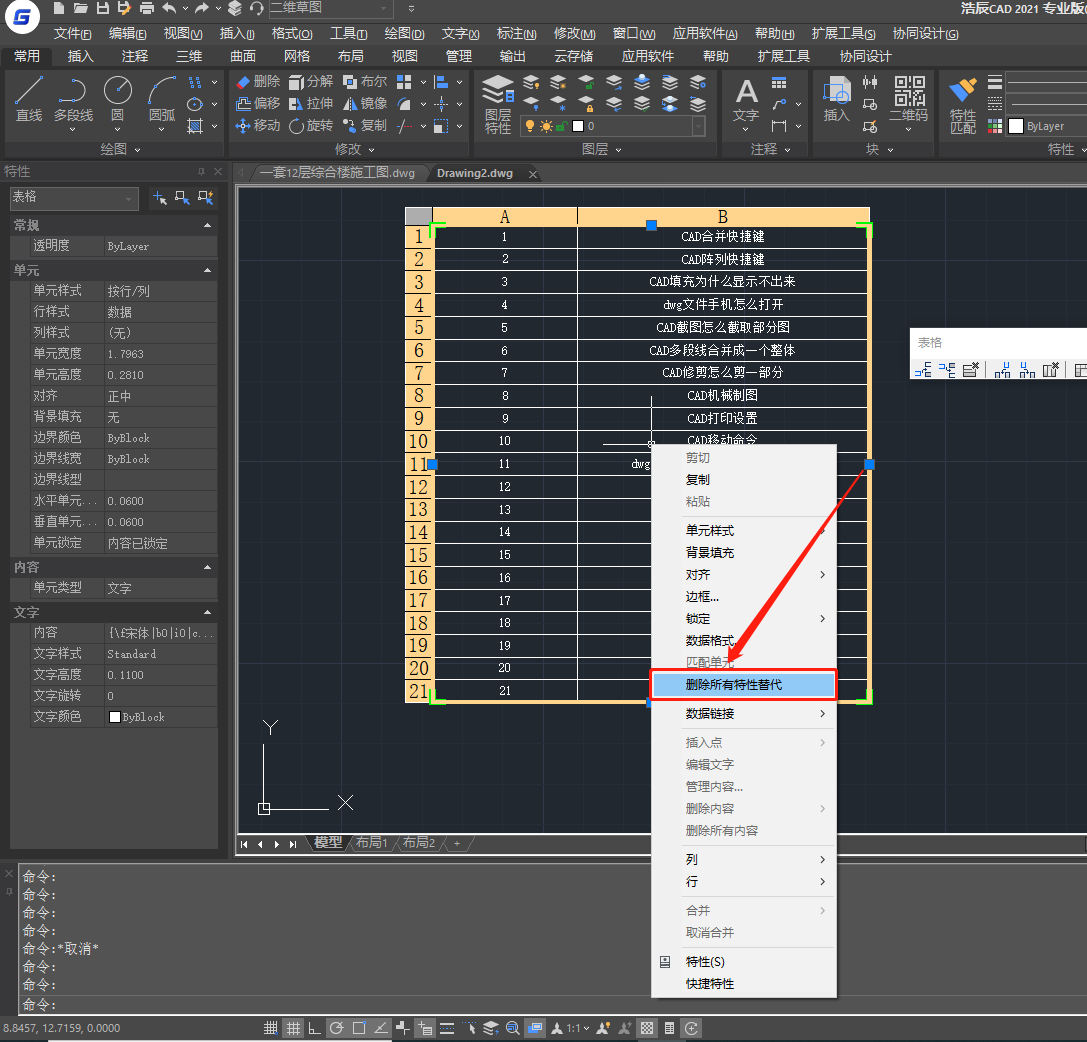
执行命令后,表格文字高度便会与表格样式中设置的一致。如需继续调整,直接修改表格样式即可。具体操作步骤如下:
在浩辰CAD软件菜单栏中依次点击【格式】—【表格样式】。如下图所示:
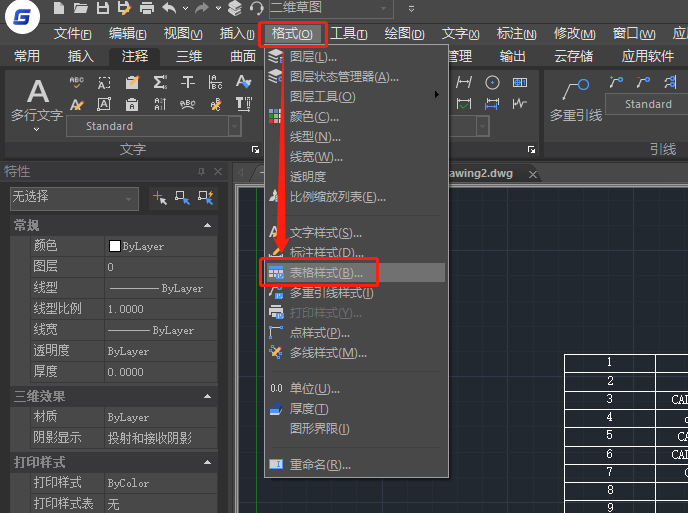
执行命令后可调出【表格样式】对话框,在其中选中需要修改的表格样式,点击【修改】。如下图所示:
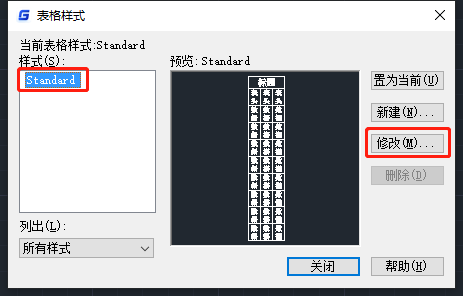
即可调出【修改表格样式】对话框,在其中便可以对表格文字高度、字体、颜色等参数进行设置。如下图所示:
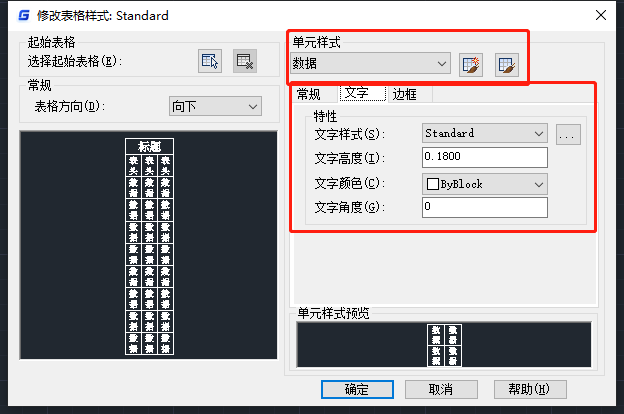
关于浩辰CAD软件中设置从Excel导入CAD的表格文字大小方法技巧就给大家介绍到这里了,有需要的小伙伴可以参考上述方法来操作,想了解更多相关CAD实用技巧请持续关注浩辰CAD软件官网教程专区。
 苏公网安备 32059002004222号
苏公网安备 32059002004222号







